从U盘启动重装系统:先备份再制作启动盘,然后重装系统
电脑中病毒突然就难以启动,现在电脑的问题总是来得如此突然,当电脑不能正常使用的时候,从U盘启动重装系统是一个很好的解决方法。
如何从U盘启动重装系统
U盘启动盘是用U盘作为载体装载一个PE系统,当系统崩溃的时候就可以使用U盘启动盘来启动电脑、重装系统等等。
使用U盘启动盘来重装系统,携带方便,并且适用的场景也比较丰富,所以建议电脑经常出问题的朋友们可以用自己的U盘制作一个U盘启动盘。
制作U盘启动盘
制作U盘启动盘需要U盘启动盘制作软件,这里使用电手装机软件,操作比较简单,能为大家省去很多不必要的步骤。
步骤1. 先需要准备一台可以正常使用的电脑,另外还需要一个大小在8GB及以上的U盘,将U盘内的文件备份到其他地方。使用电手装机这里就不需要将U盘进行格式化,如果使用的是其他的装机软件这里需要提前格式化U盘。

步骤2. 将U盘插入能正常使用的电脑,在电脑上打开电手装机软件,点击「制作可启动盘>USB启动设备」选择准备好的U盘,点击「开始制作」。
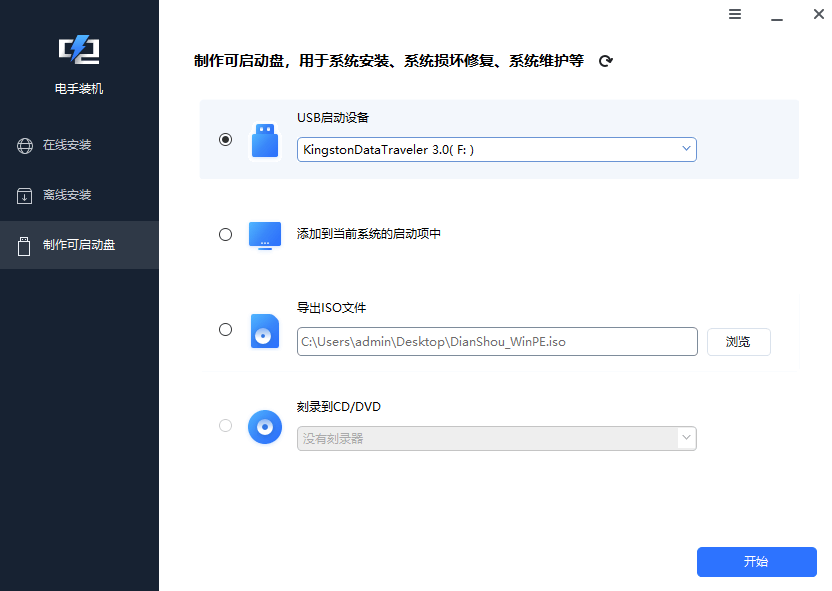
步骤3. 软件会弹出格式化U盘的提示,确认U盘内没有需要的文件之后就可以点击「确定」把U盘格式化。
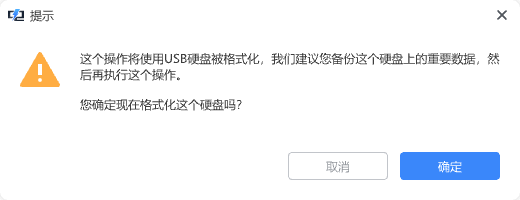
步骤4. 选择合适的Windows系统版本,电手装机会自动开始制作U盘启动盘,保持电脑联网状态,也不要退出软件,等待制作完毕就可以了。
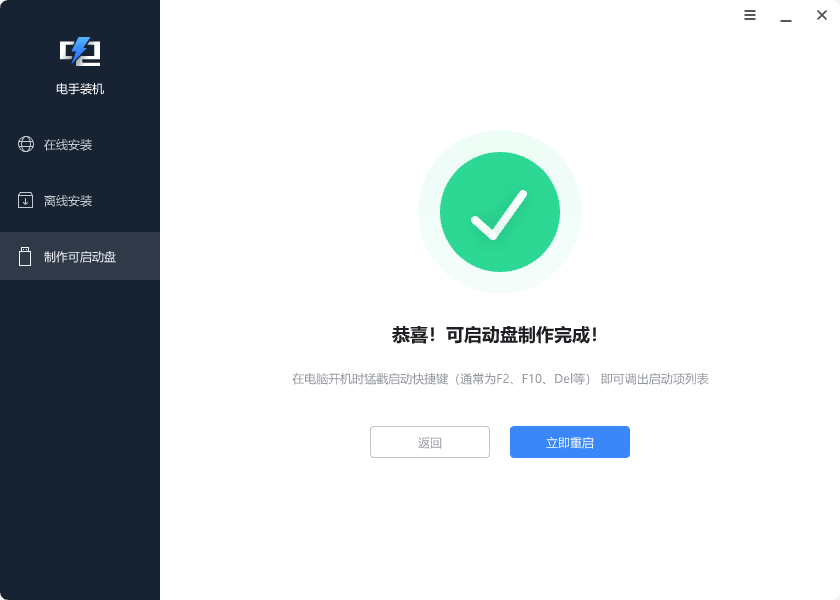
从U盘启动重装系统
U盘启动盘制作完完毕之后,如何从U盘启动重装系统?
如果电脑还能用,建议先把比较重要的文件拷贝出去进行备份,然后按照下面的步骤操作:
步骤1. 将U盘启动盘插入需要重装系统的电脑,在电脑开机的时候进入BIOS界面,可以按照电脑的型号搜索对应的进入BIOS界面的方法,一般来说,在电脑开机的时候连续猛按F8键或者F12键可以进入BIOS。
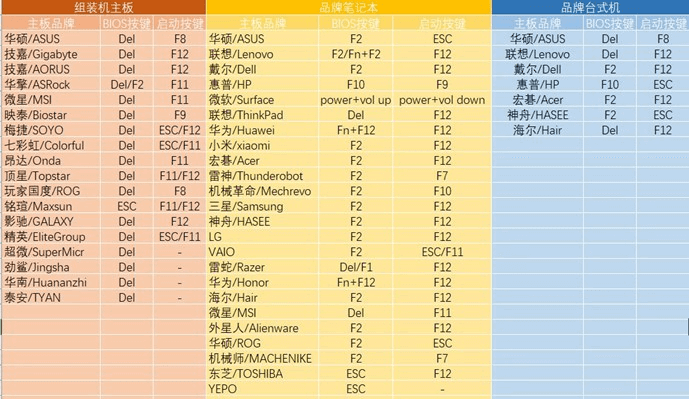
用键盘上的方向键和回车键来控制光标,将启动顺序选为从U盘启动,按F10保存设置,重启电脑。
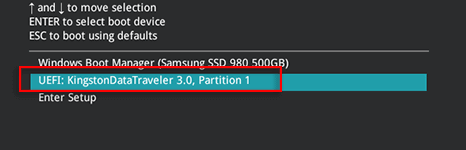
步骤2. 重启电脑的时候就会从U盘启动盘启动,电脑弹出系统安装指引,按照指引一步步选择自己需要的语言、版本、安装位置等等设置就可以了,直到系统安装完毕。系统安装的时候也需要一些时间,耐心等待不要关闭电脑,如果是笔记本注意不要拔掉电源线,避免电脑电量耗尽。
结论
以上就是制作U盘启动盘和从U盘启动重装系统的具体步骤,如果有条件建议大家在安装系统之前先把电脑内的重要文件备份到安全的地方,避免数据丢失,如果电脑已经用不了了,也只能先丢失了再尝试找回了。
本文编辑:@ duty
©本文著作权归电手所有,未经电手许可,不得转载使用。
